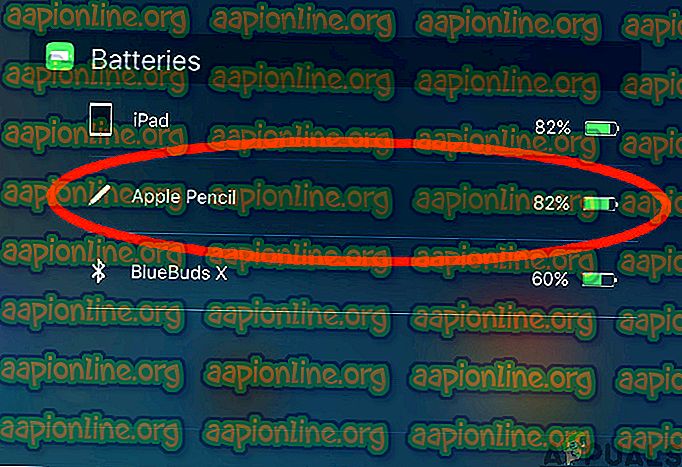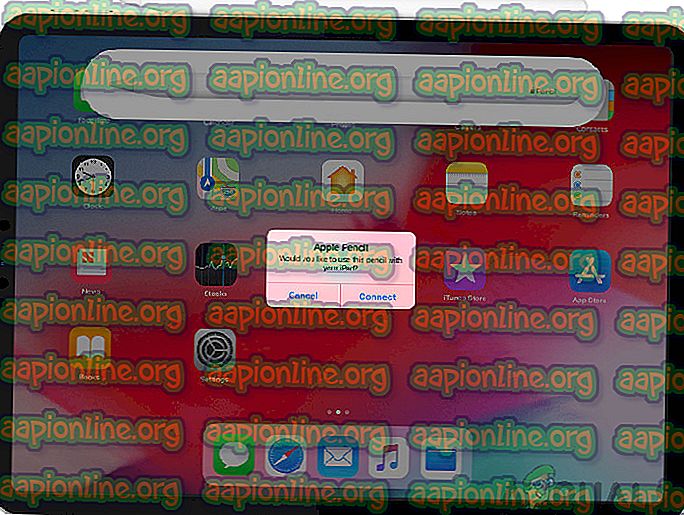كيفية إصلاح قلم أبل لا يعمل
Apple Pencil هي عبارة عن سلسلة من ملحقات القلم التي يتم تصنيعها وتسويقها بواسطة شركة Apple Inc.. وتهدف هذه الأجهزة أساسًا إلى استخدامها مع أجهزة iPad (بما في ذلك iPad Air و iPad Mini و iPad Pro (الجيل الخامس والسادس) و iPad (الجيل السادس) )). تتيح هذه الأجهزة الأنيقة للمستخدمين استخدام iPad لتدوين الملاحظات والرسومات بدقة احترافية.

على الرغم من أن الاستخدام والميكانيكا بسيطان ، فقد صادفنا العديد من الحالات التي فشلت فيها Apple Pencil في العمل. إما فشلت تماما في العمل أو عملت جزئيا. هذه مشكلة شائعة جدًا يواجهها المستخدمون على الرغم من كونها أقلام رصاص جديدة.
ما الذي يجعل Apple Pencil لا يعمل؟
لقد تلقينا تقارير من المستخدمين تفيد بأن Apple Pencils الخاص بهم رفض العمل بعد التحديثات المحتملة بعد تشغيلها ، أو توقفوا عن العمل بشكل عشوائي. كما نرى ، فإن السلوك عشوائي تمامًا وفي جميع الحالات ، سيتم تطبيق الإصلاحات التي ذكرناها أدناه.
بعد جمع كل ردود المستخدمين وإجراء تحقيقنا الخاص ، توصلنا إلى أن Apple Pencils فشلت في العمل بسبب الأسباب التالية (قد لا تكون جميعها قابلة للتطبيق عليك):
- إصدار iPad غير مدعوم: كما ذكر سابقًا ، هناك بعض إصدارات iPad غير مدعومة من قِبل Apple Pencil (الأول والثاني). هنا ، لا يوجد شيء يمكنك القيام به باستثناء تغيير جهاز iPad الخاص بك.
- بنك الاستثمار القومي فضفاضة: بنك الاستثمار القومي من قلم أبل قد تكون فضفاضة أو قد تكون غير متصلة بشكل صحيح. لهذا السبب ، قد تواجهك العديد من المشكلات المتعلقة بالكتابة. تشديد بنك الاستثمار القومي يعمل هنا.
- تكلفة أقل: إذا لم يكن لدى Apple Pencil تكلفة كافية ، فسيفشل في الاتصال بجهاز iPad أو قد ينقطع بين عملك. هنا ، أقل تكلفة تشمل أي شيء أقل من 30 ٪.
- تكوين Bluetooth غير صحيح: هناك حالة أخرى مثيرة للاهتمام حيث أن أجهزة iPad Pencils التي كانت متصلة بالفعل بـ Bluetooth إلى iPad كانت تواجه مشكلات عند استخدامها. يشير هذا تلقائيًا إلى وجود خطأ ماديًا أو وجود مشكلة في الاتصال.
- مشكلة داخلية: قد تكون هناك أيضًا مشكلات داخلية بما في ذلك الأضرار المادية للقلم الرصاص. إذا كان هناك بعض الأضرار المادية أو كان هناك خطأ في وحدات الأجهزة بالداخل ، فلا يوجد شيء يمكنك القيام به باستثناء الاتصال بدعم Apple.
- درجة عالية من التعتيم: هناك مشكلة أخرى واجهها المستخدمون وهي ألا تتصرف Apple Pencil في التطبيقات. تغيير الإعدادات يساعد هنا.
- إمكانية الوصول إلى التكبير / التصغير: تتمتع Apple بميزة إمكانية الوصول إلى الرؤية التي تتيح للمستخدمين بعض السهولة في استخدام جهاز iPad من خلال التكبير على الشاشة الحالية المستخدمة. هنا يمكنك محاولة تعطيل ميزة تكبير إمكانية الوصول.
- مشكلة في الشحن: إذا كنت تقوم بشحن Apple Pencil الخاص بك مع iPad الخاص بك (عن طريق إرفاقه بجانب الحافة) ، فهناك فرص في عدم فرض رسوم عليه بشكل صحيح. هذا سيناريو شائع جدًا ويمكنك هنا محاولة شحنه مباشرةً من منفذ lightning.
قبل أن ننتقل إلى الحلول ، تأكد من أنك قمت بحفظ عملك حيث سنقوم بإعادة تشغيل جهازك.
الحل 1: التحقق من التوافق
بعد إطلاق Apple Pencil ، كانت جميع أجهزة iPad التي تم إطلاقها بعد ذلك التاريخ تدعمها تمامًا (معظمها). ومع ذلك ، إذا كان لديك جهاز iPad أقدم أو جهاز آخر لا يدعم Pencil ، فلا توجد طريقة لتوصيل الاثنين. تختلف شاشات iPad المتوافقة عن تلك التي لا تتوافق. الآن هناك جيلان من Apple Pencils. أدناه قائمة الأجهزة المتوافقة لكل واحد منهم:
قلم رصاص آبل (الجيل الأول)
ستعمل نماذج iPad التالية مع الجيل الأول Apple Pencil دون أي مشاكل:
- iPad Air (الجيل الثالث)
- iPad mini (الجيل الخامس)
- iPad Pro 12.9 بوصة (الجيل الأول أو الثاني)
- باد برو 10.5 بوصة
- باد برو 9.7 بوصة
- iPad (الجيل السادس)
يمكنك بسهولة التحقق من Apple Pencil الذي تملكه إما بالرجوع إلى المربع أو الانتقال إلى موقع دعم Apple على الويب.

قلم رصاص آبل (الجيل الثاني)
ستعمل نماذج iPad التالية مع أقلام آبل من الجيل الثاني:
- iPad Pro 12.9 بوصة (الجيل الثالث)
- باد برو 11 بوصة
لاحظ أن أي نماذج أخرى تم إصدارها بعد نشر هذا الدليل سيتم دعمها على الأرجح أيضًا.
إذا لم يكن لديك نموذج مدرج هنا ، فإن جهاز iPad غير متوافق ولا يوجد شيء يمكنك القيام به لجعله يعمل. لا يوجد خيار سوى تغيير جهاز iPad.
الحل 2: شد المنقار
يحتوي Apple Pencils على حبيبات مسؤولة فقط عن نقل اللمس إلى جهاز iPad. تعد المناقصات حساسة للغاية وقد تنضب مع مرور الوقت حيث قد ترغب في استبدالها من متجر Apple. كانت هناك أيضًا حالات لم يتم فيها تشديد بنك الاستثمار القومي بدرجة كافية مما تسبب في حدوث مشكلات في الاتصالات.

تأكد من شد بنك الاستثمار القومي بشكل صحيح بعد تفكيكه بالكامل أولاً. هذا مهم للغاية ، وإذا كان بنك الاستثمار القومي يحتاج إلى استبدال (يتم استخدامه) ، فستحتاج إلى استبداله لمزيد من السيطرة والاستجابة. فقط إذا كنت متأكدًا تمامًا من أن بنك الاستثمار القومي قد تم تشديده بشكل صحيح ، فتابع إلى الأمام.
الحل 3: التحقق من شحن Apple Pen
شيء آخر للتحقق هو شحن القلم Apple الخاص بك. تلقينا العديد من التقارير من قبل المستخدمين الذين أبلغوا أن شحن Apple Pens إما تم التنصت عليه أو أن البطاريات المستخدمة كانت ذات جودة سيئة للغاية استنفدت مع مرور الوقت.
يبدو أن الشحن يجب أن يكون أكبر من 30٪ من إجمالي الرسوم حتى يعمل Apple Pen كما هو مطلوب. هنا في هذا الحل ، سوف نتحقق من قسم الحاجيات من جهاز iPad الخاص بك ونتأكد من أن تكلفة الشحن في المستويات المطلوبة:
- اسحب لأسفل من أعلى جهاز iPad لإظهار شريط الإعلام (هنا الطقس والإشعارات الإضافية موجودة).
- انظر الآن في قسم البطاريات وابحث عن دخول Apple Pencil . يجب أن تكون النسبة المئوية للتهمة موجودة أمام تطبيق Apple Pencil. فقط إذا كان بمستويات مقبولة يجب عليك المضي قدمًا في المقالة.
إذا لم يكن لديك عنصر واجهة المستخدم المعين في شاشة الإعلامات ، فيمكنك إضافتها بسهولة مثل إضافة عناصر واجهة مستخدم أخرى. اتبع الخطوات المذكورة أدناه:
- اسحب لأسفل من أعلى جهاز iPad لإظهار شريط الإعلام (هنا الطقس والإشعارات الإضافية موجودة).
- الآن علامة التبويب تحرير الذي هو موجود في أسفل قائمة الحاجيات.

- بمجرد النقر فوق تحرير ، سيظهر قسم عدم التضمين . هنا ، ابحث عن البطاريات . بمجرد تحديد موقع الإدخال ، اضغط على زر الإضافة الخضراء .
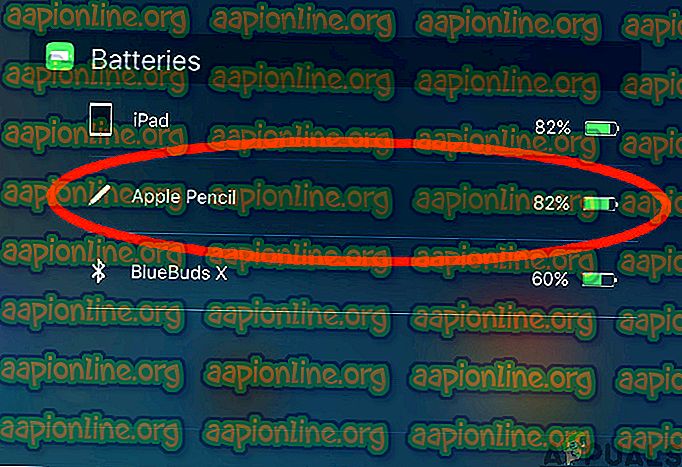
- الآن حفظ التغييرات وتعطيل وضع التحرير. الآن ستظهر دائمًا نسبة البطارية في الإشعار والحاجيات.
الحل 4: إعادة إقران Apple Pencil
إذا لم تنجح جميع الأساليب المذكورة أعلاه ، فهناك فرصة في أن يكون اتصال Bluetooth الخاص بك معيبًا أو أن الاتصال الذي تم إنشاؤه به بعض المشكلات. ينطبق هذا الموقف عندما يكون جهاز Apple Pencil متصلاً بشكل صحيح مع iPad ويبدو أنه لا توجد مشكلة ولكن في الواقع ، لا يتصل الجهازان بشكل صحيح. في هذا الحل ، سوف نقوم بإعادة تعيين اتصال Bluetooth من خلال نسيان Apple Pencil ثم إعادة تشغيله مرة أخرى.
- تأكد من أن قلمك متصل بجهاز iPad. انتقل الآن إلى الإعدادات ثم إلى البلوتوث .

- هنا ، سيتم عرض Apple Pencil الخاص بك على أنه متصل. انقر على زر خيارات موجودة على الجانب الأيمن من متصلة.
- الآن ، سترى زر راديو لـ Forget هذا الجهاز .

- انقر على الزر مرة واحدة وسيتم قطع اتصال Apple Pen و iPad. الآن ، اضغط مع الاستمرار على زر الطاقة لجهاز iPad الخاص بك ، ثم حرك خيار " الانزلاق إلى الطاقة ".

- قم بتغطية قلم Apple الخاص بك واترك الجهازين لنحو 2-5 دقائق. بعد انقضاء الوقت ، ألغِ قلمك وانتقل إلى إعدادات Bluetooth على جهاز iPad. الآن ، حرك Pencil الخاص بك بالقرب من iPad وانتظر حتى ترى Pencil في الأجهزة المتوفرة. اتصل الآن بالقلم الرصاص وبعد إجراء الاتصال ، تحقق مما إذا كان قد تم حل المشكلة.
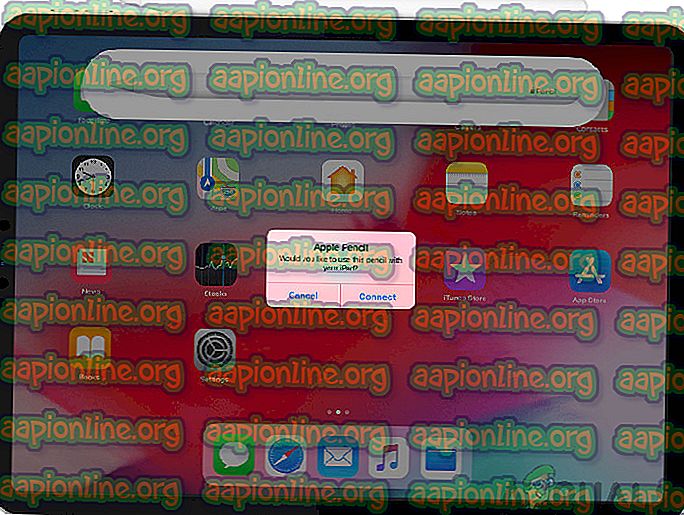
الحل 5: الحد من العتامة
قد يكون الموقف الآخر الذي قد يواجهه المستخدمون هو عدم قيام Pencil بتسجيل المدخلات الصحيحة على iPad. هذه مشكلة متكررة جدًا وتجعل المستخدمين في حيرة لأن جميع الوظائف الأخرى في التطبيقات الأخرى تعمل كما هو متوقع. هنا ، يجب أن تلاحظ أن التطبيقات التي تستخدمها للرسم ، وما إلى ذلك ، عادة ما لا تملكها وتشغلها شركة أبل. لذلك فإن الإعدادات مثل العتامة والبرمجيات التي تعد متغيرات في التطبيق قد لا تصور المقاييس الفعلية المبرمجة من قبل شركة Apple.

أحد الحلول التي لاحظناها والتي عملت للمستخدمين الذين لديهم نفس الموقف هو تقليل العتامة. إذا كان هناك عتامة أكبر ، فلن يتمكن المستخدمون من الحصول على التجربة القياسية. تحتاج إلى تحديد القلم أو القلم الرصاص (أيهما تستخدمه للرسم / الكتابة) ثم انتقل إلى إعداداته. من هناك يمكنك تحريك الشريط للتعتيم. بعد تغيير المتغير ، اختبر القلم ومعرفة ما إذا كانت الحيله لك.
الحل 6: تعطيل تكبير إمكانية الوصول
تشتهر Apple بدعمها لإمكانيات الوصول التي تتيح للمستخدمين ذوي الإعاقة أو غيرها من المشكلات الشائعة سهولة استخدام الجهاز دون الشعور بالراحة. هذه الميزة ، رغم أنها مفيدة ، يمكن أن تسبب مشكلات عند استخدام الجهاز (مثل iPad) مع التطبيقات أو الأجهزة الطرفية الأخرى.
في حالتنا ، يبدو أن إمكانية الوصول إلى التكبير تسبب المشكلة. يتيح Zoom للمستخدمين تكبير الشاشة الحالية التي يستخدمونها. في هذا الحل ، سوف ننتقل إلى إعدادات iPad ونقوم بتعطيل Zoom والتحقق مما إذا كان هذا قد حل المشكلة بالنسبة لنا.
- افتح تطبيق الإعدادات ، ثم انتقل إلى إمكانية الوصول .
- بمجرد الوصول ، انقر فوق تكبير .

- انقر فوق شريط التمرير مرة واحدة لتعطيل الخيار إذا تم تمكينه مسبقًا. حفظ التغييرات و الخروج. أعد تشغيل iPad وتوصيل جهاز Apple Pencil. الآن نرى ما إذا كان قد تم حل المشكلة.
الحل 7: شحن قلم أبل بشكل منفصل
عادةً ما يتم شحن Apple Pencils بسهولة وبشكل مباشر من خلال أجهزة iPad وأجهزة MacBooks. ومع ذلك ، فقد صادفنا العديد من المواقف التي لم يتم فيها شحن القلم بشكل صحيح. تم تعليق الشحن إلى نسبة معينة أو لم يتم فرض رسوم على الإطلاق. كما أوضحنا في الحلول السابقة ، تتطلب Apple Pencil أن تشحنه إلى نسبة مئوية محددة قبل أن تبدأ العمل بشكل صحيح (أكثر من 30٪). إذا لم تتمكن من شحن Apple Pencil وكنت عالقًا دون هذه النسبة المئوية ، فيمكنك شحن Apple Pencil مباشرةً باستخدام كابل البرق.
- قم بإزالة الغطاء من Apple Pencil لفضح موصل البرق.
- الآن ، أدخل موصل البرق الخاص بـ Pencil في محول lightning .

- بعد ذلك ، قم بتوصيل محول Lightning الخاص بك في كابل lightning الخاص بك واترك Pencil المسؤول.
- اترك القلم قيد الشحن لحوالي 2-3 ساعات . بعد الشحن ، افصل كل شيء وحاول توصيل Pencil بالآي باد الخاص بك. تحقق مما إذا كان قد تم حل المشكلة دون أي مشاكل.
الحل 8: التحقق من المشكلات الداخلية
إذا لم تنجح جميع الأساليب المذكورة أعلاه ولا تزال غير قادر على تشغيل Apple Pencil مرة أخرى ، فيمكنك فحص Pencil و iPad للتحقق من أي مشكلات في الأجهزة أو المشكلات الداخلية. هذه قد لا تكون مرئية للعين المجردة من خارج القلم الرصاص ؛ كانت هناك العديد من الحالات بسبب سقوط قلم رصاص أو غمره في الماء ، توقف عن العمل كما هو متوقع.

الآن هناك طريقتان يمكنك التحقق من وجود مشكلات داخلية. إذا كان لديك ضمان ، فيمكنك الانتقال إلى أقرب متجر Apple لديك ثم التحقق من الأمر بالكامل. إذا لم يكن لديك ضمان ، يمكنك الاتصال بفني معتمد والسماح له بالتحقق من كلا الجهازين. إذا كان هناك أي خلل ، فسوف يتم إخبارك. تأكد من فحص iPad أيضًا (خاصةً اتصال Bluetooth به). يمكنك أيضًا إجراء محادثة مع دعم Apple بخصوص المشكلة.